macOS-Sicherheitsupdate:Was sind Meltdown und Spectre
Der Beginn des Jahres 2018 versetzte die Technologiewelt in Aufruhr. Zwei große Prozessorschwachstellen, nämlich Spectre und Meltdown, wurden entdeckt. Experten behaupteten, der Fehler sei anders als jede Sicherheitsverletzung, die wir in der Vergangenheit gesehen hatten, da er Hardware betraf. Die Schwachstellen zielten auf alle Mac-Computer und Windows-PCs sowie mobile Geräte ab – alles, was einen Intel-Prozessor enthielt, war bedroht.
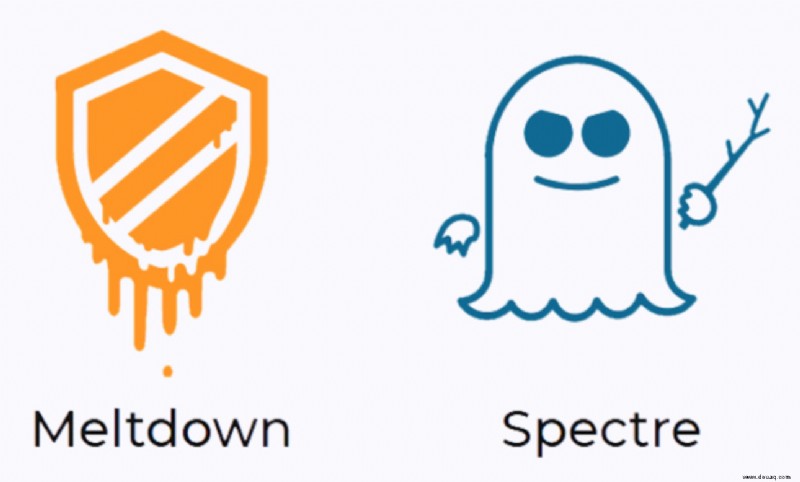
Warum ist die Schwachstelle von Intel-Prozessoren ein Problem?
Was Meltdown und Spectre möglich (und so beunruhigend) gemacht hat, ist die eigentliche Architektur eines jeden modernen Prozessors. Der Kern des Prozessors speichert die sogenannten Kernel-Daten, auf die normale Apps und Prozesse normalerweise keinen Zugriff haben sollten. Das dachten jedenfalls alle. Es schien, als hätten Meltdown und Spectre eine Lücke in der Hardwaresicherheit ausgenutzt, die es einer potenziellen Angreifer-App ermöglichte, in das „Prozessortor“ einzudringen, seinen Speicher zu lesen und sogar Ihre Passwörter zu stehlen.
Wie unterscheiden sich Spectre und Meltdown?
Der Meltdown-Angriff ermöglicht einer bösartigen App den Zugriff auf den geschützten Speicher des Betriebssystems selbst und anderer Anwendungen. Während der Spectre-Fehler, der auf eine eher schattige Weise agiert, jedes Programm dazu bringen kann, seine inneren Daten preiszugeben, was viel schwieriger zu patchen ist. Wie sich später herausstellte, wussten die Softwareentwickler von Intel, Apple, Microsoft und Linux von den Schwachstellen und arbeiteten an einer Lösung, als das Problem im Januar 2018 entdeckt wurde.
Ist mein Mac betroffen?
Wenn auf Ihrem Mac macOS 10.13.2 oder höher läuft, sollten Sie vor Meltdown-Angriffen geschützt sein. Bei Spectre sind die Dinge nicht so klar:Obwohl die Patches herausgegeben wurden, warten die Benutzer immer noch auf die grundlegenden Änderungen des CPU-Hardware-Designs, um sicherzustellen, dass die Macs vor einem ähnlichen Angriff 100% sicher sind.
Das Ausnutzen dieser Sicherheitslücken erfordert die Installation eines bösartigen Programms auf Ihrem Mac, daher sollten Sie bei den installierten Apps besonders wachsam sein. Laden Sie Software nur von vertrauenswürdigen Quellen herunter, um sicherzustellen, dass sich keine bösartigen Apps einschleichen können. Regelmäßige Aktualisierungen Ihres Macs können helfen, Sicherheitslücken zu beheben:Die neuen Versionen enthalten häufig Sicherheitspatches und Safari-Updates, daher ist es wichtig, Ihren Mac auf dem neuesten Stand zu halten.
- Gehen Sie zum Apple-Menü> Über diesen Mac.
- Klicken Sie auf Softwareaktualisierung, um nach Aktualisierungen zu suchen.
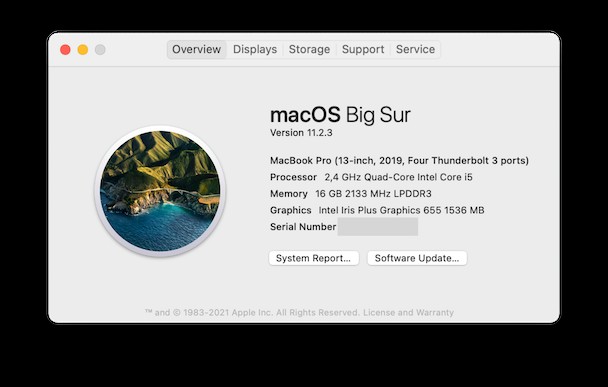
Was hat Apple dagegen unternommen?
Kaum waren die ersten Meldungen erschienen, fingen die meisten Technologie-Player an, fieberhaft an Patches für ihre Geräte zu arbeiten. Zu Apples Gunsten dauerte es nur wenige Tage, bis das Unternehmen den Fix veröffentlichte, der darauf abzielte, die Sicherheitslücke zu schließen. Aber wie Hardwaretests gezeigt haben, haben die Patches für macOS High Sierra die Leistung des Betriebssystems nach einigen Schätzungen ernsthaft beeinträchtigt und Macs um 10 bis 30 Prozent verlangsamt.
Ich habe das Gefühl, dass mein Mac langsam geworden ist, wie kann ich ihn beschleunigen?
Wurde Ihre Mac-Leistung beeinträchtigt? Zunächst sollten Sie den Ratschlägen von Apple folgen und Ihren Mac aktualisieren. Als nächstes können Sie versuchen, etwas Leistung für Ihren Mac zurückzugewinnen, indem Sie ein wenig Tuning unter der Haube vornehmen.

Tipps zur Bekämpfung von Produktivitätsverlusten unter macOS
Schritt 1. Unnötige Autostart-Elemente entfernen
Sie können das Booten Ihres Mac erheblich beschleunigen, indem Sie einige Apps im Startkatalog deaktivieren. Laut MacPaw-Ingenieuren verlangsamt das Hinzufügen von nur 5 zusätzlichen Anmeldeelementen die durchschnittliche Startzeit um 20 Sekunden.
- Gehen Sie zu Systemeinstellungen> Benutzer &Gruppen und wählen Sie Ihren Benutzernamen aus.
- Klicken Sie als Nächstes auf Anmeldeobjekte und verwenden Sie die Schaltfläche „—“, um zusätzliche Apps auszuschalten, die Sie nicht benötigen.
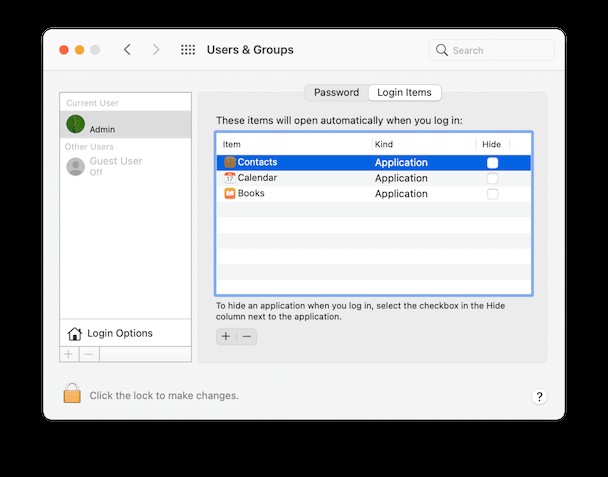
Schritt 2. Unerwünschte und verdächtige Apps deinstallieren
Sie können nicht nur etwas Speicherplatz zurückgewinnen (was sich auch in Geschwindigkeit niederschlägt), Sie schützen Ihr macOS auch vor unerwünschten Apps, die sich in Ihre sensiblen Daten einmischen. Aber wie löscht man eine App sicher? Anscheinend ist es nicht die beste Option, es in den Papierkorb zu ziehen – einige übrig gebliebene Teile und Teile befinden sich immer noch auf Ihrer Festplatte.
Siehe unsere einfache Anleitung zum Deinstallieren von Apps auf einem Mac. Sie lernen den manuellen Weg und den einfachen Weg.
Schritt 3. Browsererweiterungen löschen
Browser-Add-Ons sind potenzielle Tore, um schädliche Skripte auf Ihrem Mac auszuführen. Während noch kein Meltdown- oder Spectre-Angriff „in freier Wildbahn“ entdeckt wurde, wird Ihr Browser sicherlich einer ihrer Einstiegspunkte sein.
So löschen Sie zusätzliche Plugins und Erweiterungen aus Ihrem Browser:
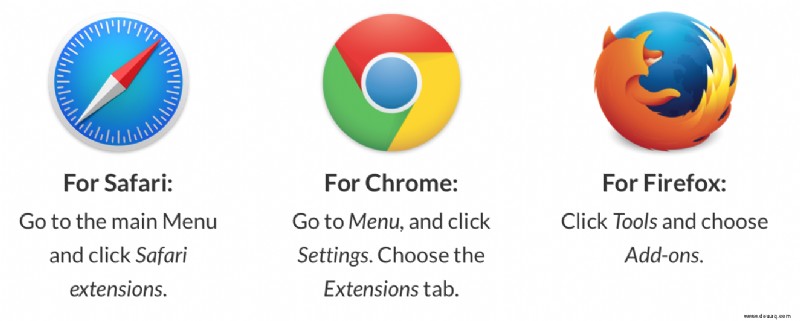
Schritt 4. Verwenden Sie CleanMyMac X, um die Mac-Schwachstelle zu mindern
Dieses Tool (nicht zu verwechseln mit der berüchtigten MacKeeper-Software) hat ein paar praktische Dienstprogramme zur Mac-Optimierung. Nachdem es eine Weile getestet wurde, verbessert es die Leistung von macOS und bereinigt große Mengen von Junk – Systemmüll, große versteckte Dateien usw.
CleanMyMac steht hier zum kostenlosen Download zur Verfügung.

Eine der besten Funktionen dieser App, die oft unbemerkt bleibt, sind ihre Wartungsskripts für die Mac-Beschleunigung . Diese Funktion indiziert bestimmte Datenbanken in Ihrem macOS neu und sorgt dafür, dass Ihr Mac schneller reagiert und arbeitet. Laden Sie also CleanMyMac X herunter, öffnen Sie die Registerkarte Wartung und klicken Sie auf Wartungsskripte ausführen.
Ich hoffe, dieser Artikel macht Ihren Mac als Reaktion auf Meltdown- und Spectre-Sicherheitslücken etwas schneller. Möchten Sie weitere Tipps zur Gesundheit des Mac – bleiben Sie dran!